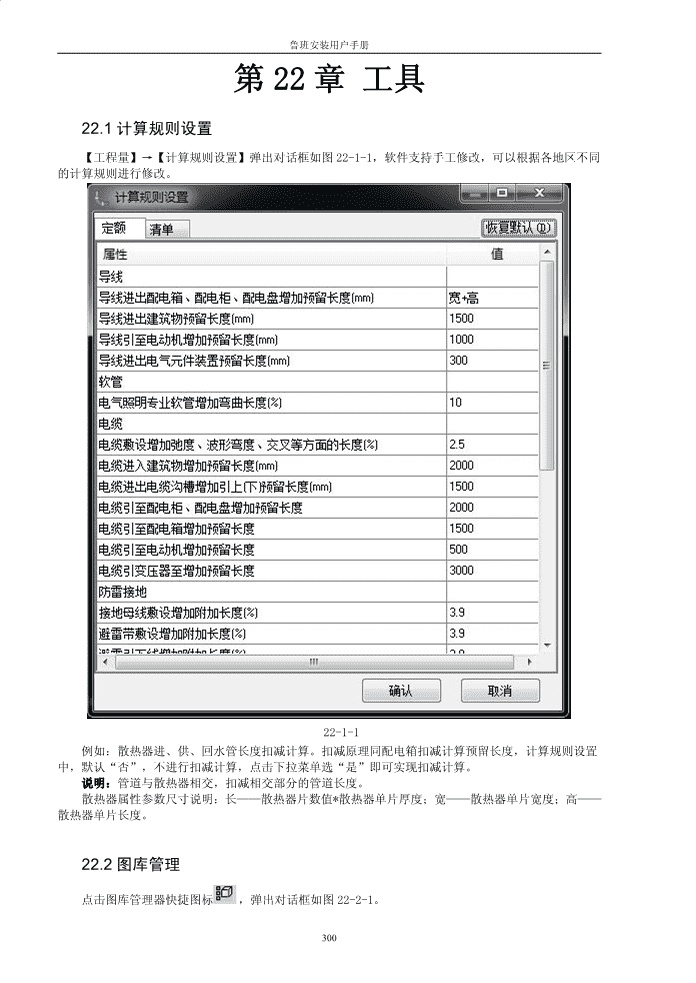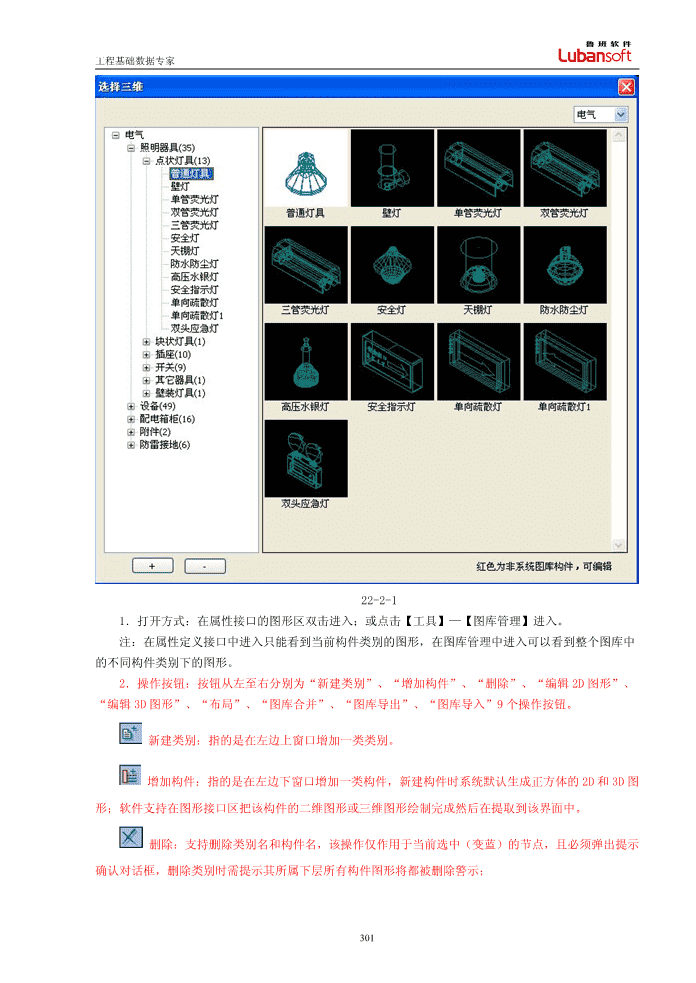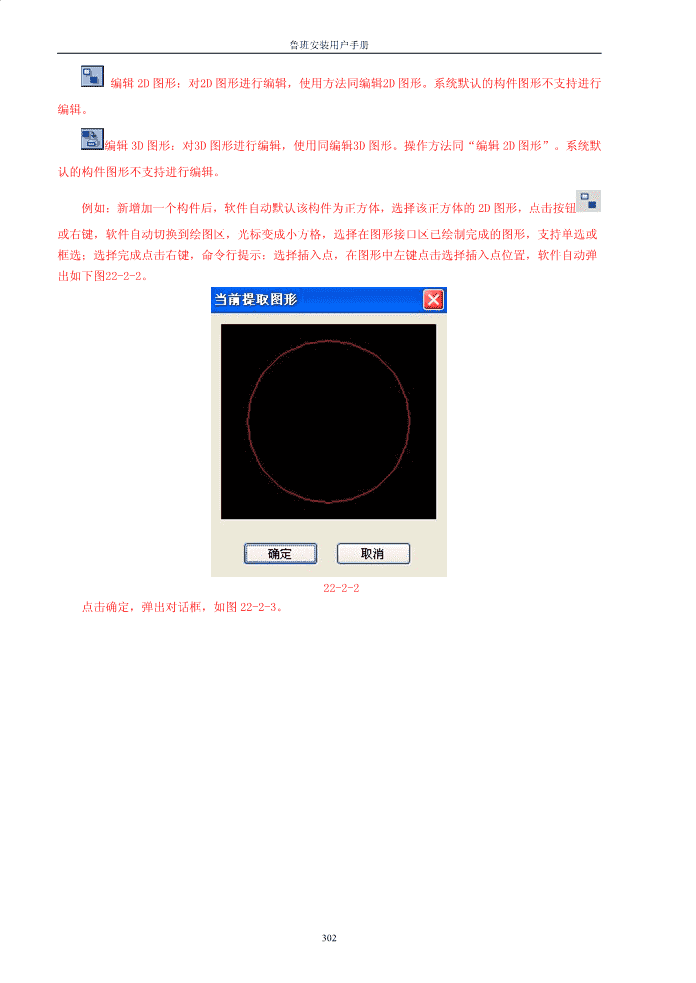- 1.93 MB
- 2022-06-16 12:16:37 发布
- 1、本文档共5页,可阅读全部内容。
- 2、本文档内容版权归属内容提供方,所产生的收益全部归内容提供方所有。如果您对本文有版权争议,可选择认领,认领后既往收益都归您。
- 3、本文档由用户上传,本站不保证质量和数量令人满意,可能有诸多瑕疵,付费之前,请仔细先通过免费阅读内容等途径辨别内容交易风险。如存在严重挂羊头卖狗肉之情形,可联系本站下载客服投诉处理。
- 文档侵权举报电话:19940600175。
鲁班安装用户手册第22章工具22.1计算规则设置【工程量】→【计算规则设置】弹出对话框如图22-1-1,软件支持手工修改,可以根据各地区不同的计算规则进行修改。22-1-1例如:散热器进、供、回水管长度扣减计算。扣减原理同配电箱扣减计算预留长度,计算规则设置中,默认“否”,不进行扣减计算,点击下拉菜单选“是”即可实现扣减计算。说明:管道与散热器相交,扣减相交部分的管道长度。散热器属性参数尺寸说明:长——散热器片数值*散热器单片厚度;宽——散热器单片宽度;高——散热器单片长度。22.2图库管理点击图库管理器快捷图标,弹出对话框如图22-2-1。300
工程基础数据专家22-2-11.打开方式:在属性接口的图形区双击进入;或点击【工具】—【图库管理】进入。注:在属性定义接口中进入只能看到当前构件类别的图形,在图库管理中进入可以看到整个图库中的不同构件类别下的图形。2.操作按钮:按钮从左至右分别为“新建类别”、“增加构件”、“删除”、“编辑2D图形”、“编辑3D图形”、“布局”、“图库合并”、“图库导出”、“图库导入”9个操作按钮。新建类别:指的是在左边上窗口增加一类类别。增加构件:指的是在左边下窗口增加一类构件,新建构件时系统默认生成正方体的2D和3D图形;软件支持在图形接口区把该构件的二维图形或三维图形绘制完成然后在提取到该界面中。删除:支持删除类别名和构件名,该操作仅作用于当前选中(变蓝)的节点,且必须弹出提示确认对话框,删除类别时需提示其所属下层所有构件图形将都被删除警示;301
鲁班安装用户手册编辑2D图形:对2D图形进行编辑,使用方法同编辑2D图形。系统默认的构件图形不支持进行编辑。编辑3D图形:对3D图形进行编辑,使用同编辑3D图形。操作方法同“编辑2D图形”。系统默认的构件图形不支持进行编辑。例如:新增加一个构件后,软件自动默认该构件为正方体,选择该正方体的2D图形,点击按钮或右键,软件自动切换到绘图区,光标变成小方格,选择在图形接口区已绘制完成的图形,支持单选或框选;选择完成点击右键,命令行提示:选择插入点,在图形中左键点击选择插入点位置,软件自动弹出如下图22-2-2。22-2-2点击确定,弹出对话框,如图22-2-3。302
工程基础数据专家图22-2-3这样我们就把新的平面图形提取进来了,用同样的方法,提取图形的三维图形。布局:主要是针对右边图形区的每个图形的显示布置的调整,2*2指图形按水平向2个竖向2个排列,3*3、4*4同理。图库合并:是将系统图库调入到工程图库中,当出现系统图库与工程图库重名时,重名构件图形应不替换,即工程图库保存不变。点击该按钮,软件弹出对话框,如图22-2-4。303
鲁班安装用户手册22-2-4合并完成后,软件弹出对话框,如图22-2-5,提示操作成功。22-2-5图库导入:将软件工具箱中的图库导入工程。点击“导入”:弹出对话框,如图22-2-322-2-3我们可以选择工具箱中相应的图库文件,然后点击打开,这是会弹出对话框,如图22-2-4:22-2-4点击确定,会弹出:导入成功。304
工程基础数据专家图库导出,弹出对话框如图22-2-1022-2-10选择保存地址,点击保存即可。:这是专业选择栏,可以在这里选择专业,让对话框中显示不同专业的图库文件,我们选择暖通专业,如图22-2-5305
鲁班安装用户手册22-2-5:展开按钮,会将左边的构件目录展开,列表的展开,是一级一级的,如图::收缩按钮,功能与扩展按钮相反:当软件中默认的图形不能满足使用要求时。你可以增加新的构件并定义2d和3d图形。点击增加新构件,会在选中的构件分类中增加一个设备,并附带原始图形,如图22-2-6306
工程基础数据专家22-2-6新设备为新增加的构件,右边的白色图形为新增加的原始2d和3d图纸。在左边的空白图形右击,可以选择编辑2d图形或删除构件;右边的空白图形右击,可以编辑3d图形或删除构件。点击编辑2d图纸或3d图形,会跳入操作界面,鼠标变成小方块,此时,你选中相应的图形,作为你的2d或3d图形。点击编辑2d图形,如图22-2-722-2-7选中3,如图22-2-8,307
鲁班安装用户手册22-2-8点击确定。编辑3d图形步骤一样。Ps:绿色图形为系统图形不支持编辑。选中构件,右击,如图,22-2-9,也可以编辑图形。22-2-922.3系统编号管理左键点击系统标号管理按钮,软件弹出对话框,如图22-3-1。308
工程基础数据专家图22-3-11.打开方式:左键点击【工具】--【系统编号管理】直接进入;或在绘制构件时,由构件属性工具栏下的“系统编号管理”按钮进入,但这种方式进入应只显示当前专业,其它专业看不到。2.专业分类:系统编号分专业进行显示,包括给排水、电气、暖通、消防、弱电专业。3.系统编号:用户可设置系统编号的名称、颜色和级别。4.系统编号导入导出:用户可以把定义好的系统编号导入导出,并且支持不同专业的导入导出!系统编号可以根据图纸中的配电箱具体回路进行编辑修改,在某一系统编号上点击右键,可以增加平级节点、增加子级节点、删除当前节点,。同时支持对系统编号的拖拽、复制和粘贴;同时,点击,还可以对已增加的系统编号进行自动排序。注:(1)系统编号的编辑主要是为了对量方便,对总量是没有影响(2)提取文本时支持选择单行或多行文字,当提取多个文本时软件默认以“-”连接作为系统编号名称。(3)系统编号不能包含“_”、“SYS”字符,且系统编号长度不能超过22个汉字,如超长提取将不起作用,即保持原状。(4)系统颜色与构件颜色在图形显示上两种方式共存,默认为显示构件颜色,在构件显示控制接口上提供切换。22.4构件颜色管理选择菜单栏“工具”点击构件颜色管理出现如图22-4-1的对话框,勾选启用三维透明,选择相应的专业构件,选择颜色,选择透明然后应用确定。然后出现如下图22-4-2309
鲁班安装用户手册图22-4-1310
工程基础数据专家图22-4-2构件列表:分为给排水、电气、暖通、消防、弱电专业,且每个专业下的构件分成两大部分,单层构件和跨层构件。点击构件子目前面的加号即打开所有的构件列表,如图22-4-3。311
鲁班安装用户手册22-4-3312
工程基础数据专家这样可以把单层构件和跨层构件的颜色区分出来,比如同名称同类型的主立管、短立管、水平管的颜色可以区分开来。从图形上可以非常直观的判断出哪些是主立管构件,哪些是短立管构件,如图22-4-4313
鲁班安装用户手册图22-4-4注:这里的跨层构件指按工程相对标高绘制的构件,包括给排水专业中的管道,电气照明专业中的管线、电缆、桥架、母线、引下线等等。颜色:只有当位于小构件时,颜色选取和颜色提取按钮才为有效状态,如图22-4-5。314
工程基础数据专家图22-4-5(1)颜色选取按钮:弹出颜色选择对话框,即可选择颜色。(2)颜色提取:用于直接从图形上提取颜色,支持CAD对象选择,每次选择一个实体,即提取该实体的显示颜色。恢复默认:点击该按钮即对调整过颜色的构件恢复到软件默认下的颜色。另存为模板:点击右上侧“另存为模板”弹出图22-4-6。更改模板名称,点击保存。模板文件即可保存在软件安装目录下的颜色模板文件夹内。保存以后,软件里便会多出一个模板,也可以应用于其他工程。右上角的另存为模板,可以将当前的颜色设置保存在工程文件夹中的sysdata文件夹下的颜色模板文件夹中;然后可以通过旁边的自由选择模板。315
鲁班安装用户手册图22-4-6316
工程基础数据专家22.5材质规格表左键点击管道规格表按钮,软件弹出对话框如图22-5-1。图22-5-1该表用于水、电、通风、bim支架专业构件参数中的管道材质、公称管径、管道壁厚的下拉备选项的读取;或计算管道外表面积、内表面积等计算项目的管道内外径的取值计算;或用于计算式编辑中根据管道构件所选参数进行比重查表。管道材质:每一种管道材质列表,可支持自主增加或删除。管材数据:每一种管道材质的相对应的管材数据,管材数据有多种,且每一条数据支持多项内容,如:序号、管径规格、公称直径、壁厚、外径、内径、比重等信息。管材数据通过点击按钮、自主增加或删除。:把该工程中的管材数据导出到外部文件中,点击该按钮,软件弹出保存对话框如图22-5-2。317
鲁班安装用户手册22-5-2输入文件名后点击保存按钮,软件弹出导出成功对话框,如图22-5-3如图。22-5-3:把外部文件中的管材数据导入到当前工程中,点击该按钮,软件弹出保存对话框,如图22-5-4。22-5-4选择文件名称后点击打开按钮,软件弹出对话框,如图22-5-5。22-5-5点击确定后,开始导入数据,导入完成后,软件弹出对话框,如图22-5-6。318
工程基础数据专家22-5-6注:(1)管材规格系统表中软件自带的数据不可修改或删除。当导入或增加的数据和系统库中的“名称”和“壁厚”出现相同时,软件提示增加不成功对话框,如图22-5-7。22-5-7确定后提示保存失败,如图22-5-8。22-5-8(2)管材数据导入要从之前导出的外部檔中导入,所以先要在源文件中把管材数据导出到外部文件中,再在新文件中把该外部文件导入。22.6电气配管规则此命令主要用于对不同根数导线所需要的配管规格的设置。选择【工具】——【电气配管规则】,弹出对话框如图22-6-1。319
鲁班安装用户手册22-6-1:1)导线类型:可以在下拉选项中选择导线的材质;2)截面积:可以选择不同的导线截面;3)根数:定义不同的根数;4)配管类型:选择所需的导管的材质;5)管径:选择所需的导管的规格;6)选择设置好之后,点击添加,如图22-6-2设置完成。22-6-2320
工程基础数据专家22.7查看桥架该命令主要用于查看桥架里电缆电线的类型及根数。左键点击菜单【工具】【查看桥架】,软件弹出对话框如图22-7-1。22-7-1支持在对话框内进行增加、删除管线,对应回路整体联动,双击需要修改的回路,弹出对话框如图22-7-2。22-7-2321
鲁班安装用户手册22.8属性浮动显示设置该命令主要是用于对每个小类构件需要浮动显示的具体属性进行设置,左键点击菜单【工具】――【浮动显示设置】或者点击按钮,软件弹出对话框如图22-8-1。22-8-1:打勾显示系统编号,格式如下:专业/系统编号。:打勾显示“管道、管线“等有绘制长度构件的长度值。:显示构件的标高信息,存在三种情况。①工程标高立管直接显示如:0~9000。②楼层相对标高立管显示如:F+0~3000(水平管显示如:F+2200)。③斜管显示:F+1200∠i=0.004(低点标高∠坡度值,“i=0.004“文字上部需带箭头,并且箭头指向低点方向)。:点击该按钮软件弹出对话框如图22-8-2。属性参数列表构件目录树22-8-2构件目录树:左边主要是五个专业及其每个专业下的各个构件类型。属性参数列表:显示与左边选择的构件类别相对应的属性参数,打勾选择需要显示的构件信息,或直接点全选选择。默认恢复:构件信息选择项被修改后点击即恢复软件默认设置。322
工程基础数据专家选择完成后,点击确定,即浮动显示设置完成。注:该属性信息的设置针对软件起效,不针对具体工程,即在一个工程里设置完成后,同样的设置存在其它所有打开的工程中。22.9暖通系统设置22.9.1风管配件设置左键点击【工具】→【暖通系统设置】→【风管配件设置】弹出如下图22-9-1对话框。22-9-1风管配件设置为软件生成弯头、三通、四通的默认形式。配件形式:弯头有内外弧、内斜线、内弧线三种形式,三通有分风角圆角、无分风角圆角、有分风角直角、无分风角直角四种形式,四通有分风角圆角、无分风角圆角、有分风角直角、无分风角直角四种形式。消声弯头:勾选此项,弯头被定义为消声弯头。曲率半径:风管配件中心线的弯曲程度值。22.9.2风管标高设置左【工具】→【暖通系统设置】→【风管标高设置】出如下22-9-2框。323
鲁班安装用户手册图22-9-2矩形风管:矩形风管标高显示有中心标高、管底标高、管顶标高三种显示方式。默认设置为管底标高,即绘制水平风管的标高均将转化为管底标高显示。圆形风管:圆形风管标高显示有中心标高、管底标高、管顶标高三种显示方式。默认设置为中心标高,即绘制水平风管的标高均将转化为中心标高显示。22.9.3风阀长度设置左【工具】→【暖通系统设置】→【风阀长度设置】出如下22-9-3框。22-9-3风阀类型:风阀分蝶阀、止回阀、密闭式对开多叶调节阀、风管防火阀、密闭式斜插板阀、塑料手柄式蝶阀、塑料拉链式蝶阀、塑料插板阀、其它风阀九类风阀。数据:方形风管和圆形风管各类风阀长度不同,此项按照规范设置。说明:B为风管宽度或风管外径,X表示任意风管宽度。增加:增加一组风管宽度与风阀长度的对应关系记录。删除:删除一组关系记录。22.10水平敷设方式设置左【工具】→【水平敷设方式设置】出如下图22-10-1框。324
工程基础数据专家22-10-122.11参照布置左键点击,然后再点击布置的构件,读取已布置构件的全部参数,包括系统编号,角度,标高等信息。22.12管道配件设置【工具】→【管道配件生成设置】如下图22-12-1。325
鲁班安装用户手册22-12-1说明:1.“配件拆分”勾选时依成品管件组合方式计算;不选时以管道各管径生成配件计算。2.沟槽机械类配件生成原则:经济原则,为了降低工程造价,在满足管道系统强度和刚性的条件下,三通、四通类应尽量选择机械三通、四通类。强度原则,如果管道系统强度和刚度有特殊要求,在选择三通、四通时,应尽量避开采用机械三通、四通类。22.13碰撞检查左【工具】→【碰撞检查】点一下绘图区,出如下图22-13-1。326
工程基础数据专家22-13-1说明:利用鲁班软件建立的建筑物模型,可以实现机电各专业之间的碰撞检查,同时还可以实现与结构部分的碰撞检查。通过碰撞检查可以有效发现设计中的错误与不合理,较少施工阶段的设计变更,从而降低成本,加快施工进度。22.14调入图片文件22.14.1调入图片文件该命令主要是用于当用户没有cad图,只有蓝图的情况下,可以对蓝图进行扫描或数码相机拍摄,软件支持调入扫描的图片或数码相机拍摄的照片并对它进行描图操作。具体操作如下:左键点击【工具】→【图片文件】→【调入】,弹出对话框,如图22-12-1。327
鲁班安装用户手册图22-14-1在该对话框中找到要调入的图片文件(软件支持各种格式的图片文件的调入),选择好图片文件后点击打开,光标变成十字形,命令行提示:指定插入点:指定图片的插入点位置;指定参照长度<1>图中量取图片已知长度线段的长度;指定新的长度或[点(P)]<1>:已知长度线段的实际长度;回车图片调入完成,同时图片比例通过上述操作已经调整为1:1。调入之后会发现有些调入的图片非常大,即时用“实时缩放”、“窗口缩放”命令也只能看到图片的一部分,这样就需要调整整个屏幕的大小。在命令行输入z,软件提示如下:命令:zZOOM指定窗口的角点,输入比例因子(nX或nXP),或者[全部(A)/中心(C)/动态(D)/范围(E)/上一个(P)/比例(S)/窗口(W)/对象(O)]<实时>:a正在重生成模型这样整张图片就显示在图形界面内了。22.14.2图片比例缩放图片文件调入到界面中后,需要对图片进行比例调整,左键点击【工具】--【图片文件】--【缩放】,命令行提示如下:选择对象:指定对角点:找到1个选择要进行缩放比例的图片文件;指定基点:选择图片文件的基点位置;指定比例因子或[复制(C)/参照(R)]<直接输入图片的缩放比例,当该缩放比例不明0>:r确时,可以输入C(该图片文件局部放大)或r(参考某一长度放大或缩小);指定参照长度<223936>:指定第二点:选择参考长度,可以点击选择图片上某一段长度;指定新的长度或[点(P)]<1500>:1500输入该段长度的标注尺寸;确定后该图片的比例即调整完毕。可以用量长度的命令dist检查比例是否对应,在命令行输入di。DIST指定第一点:指定第二点:点击选择某一段长度;距离=1096,XY平面中的倾角=270,与XY平面的夹角=0X增量=0,Y增量=-1086,Z增量=0则该段长度量得得尺寸为1090与图上标注的1100相近;因为图片文件不存在捕捉点,所以量得的尺寸和实际标注尺寸略有出入,但对工程量总体影响不大。图片导入并调整好比例后,可以对整个图形进行描图操作,比如可以先新建轴网,然后再按照构件所在位置进行描图。注:(1)用数码相机对蓝图进行拍摄时需注意必须垂直于蓝图拍摄,以保证图片不失真。(2)当蓝图中一层平面图由多张蓝图组成时,可以把每张图片分别导入到软件中并移动到一起再对构件进行描图。举例:在对图片文件的描图过程中,发现所布置上的管线没有了,但是当光标在图形上显示时却可以看到部分已布置上的构件,如图22-14-2所示:请问这是什么原因?该如何处理?22-14-2328
工程基础数据专家答复:已通过描图方法布置上去的构件在图形上都存在,没有丢失,只是被图片文件盖住了,所以看不到,可以这样处理解决:点击后置按钮,将图片后置到所布置的构件下方,这样我们就可以很清楚的看到布置的构件了。22.14.3清除图片布置完毕所有构件之后,可以执行【工具】--【图片文件】--【清除】删除图片。22.15图形文件修复在软件能正常启动而工程打不开的情况下,可以执行图形文件修复,修复受损文档。22.16鼠标捕捉设置左键点击状态区的对象捕捉按钮,在命令选项中点击“设置”,软件自动弹出对话框,如图22-16-1。、22-16-1在该对话框中一般我们只要设置端点、中点、交点、垂足、最近点即可。其它捕捉点如果需要直接左键点击选择即可。22.17CAD工具条左键点击【工具】--【CAD工具条】,软件自动弹出对话框,如图22-17-1所示,在该对话框中可以对cad中的菜单和按钮进行设置。329
鲁班安装用户手册22-17-122.18鲁班软件工具条左键点击【工具】--【鲁班工具条】,软件自动弹出对话框,如图22-18-1。22-18-1330
工程基础数据专家左键点击即显示出该类快捷按钮,当中文工具栏和属性栏等工具菜单被隐藏时可以通过该对话框调用。22.19选项左键点击【工具】--【选项】,软件自动弹出对话框,如图22-19-1。点击常规在对话框内可以对工程自动保存时间的设置以及是否选择创建备份和备份工程保存的路径。点击配件在对话框内可以选择自动生成的配件。331
鲁班安装用户手册22-19-122.20我的鲁班左键点击【工具】--【我的鲁班】会直接弹出一个网页,如图22-20-1,如果账号登录,网页就会直接登录进去。332
工程基础数据专家22-20-122.21更改账户【工具】--【更改账户】,弹出对话框,如图22-21-1。22-21-1还可以点击菜单栏右端的logo,直接更改账户名。333